当サイトはアフィリエイト広告を利用しています

/公開日:2020年11月3日
XMでは、MT4を使った自動売買が可能です。
自動売買のロジックを過去検証するのに使うのが「ヒストリカルデータ」になります。
もちろん、有料のバックテストソフトを使って、過去チャートでトレード練習にも必須です。
今回は、ヒストリカルデータのダウンロード手順を解説します。
新規口座開設ボーナス:13,000円
入金ボーナス:初回100%+2回目以降20%
取引ボーナス:1lotの取引あたり最大6ドル相当
※入金100%ボーナス例:10万円入金で、実質20万円が取引資金に。
※ボーナスのみトレード可・利益出金可で、0円から始めることができます。
【2024/3/5~29】春のラキドロ:総額$85,000賞金を抽選
この記事で分かること
- XMのヒストリカルデータのダウンロードの仕方
- XMのヒストリカルデータの期間設定での注意点
ヒストリカルデータとは?
ヒストリカルデータとは、過去のチャート記録になります。
価格の推移だけでなく、ローソク足の細かい動きまでの記録です。
なので、単純に静止画として過去チャートを見るだけでなく、当時の価格がどのように動いたか?までを再現できます。
ヒストリカルデータは、あくまでチャートの記録です。
冒頭で申し上げた通り、有料のバックテストソフトが必要になります。
MT4からヒストリカルデータをダウンロードする流れ
- ヒストリカルデータの期間設定
- ヒストリカルデータの使用許可
- ヒストリカルデータをダウンロード
ヒストリカルデータをダウンロードするまで流れは上記の通り。
PCの作業としては、2分程度で終わります。
ダウンロード元は、XMではなくクォンツ社(MT4の開発元)です。
お使いのネット回線によっては時間が掛かる可能性があります。
また、XMとクォンツ社の提供チャートでは微妙なレート差があるので注意です。
スプレッドやカバー銀行による微々たる差で、相場の展開は同じになります。
【ダウンロード前に】ヒストリカルデータの期間設定
ヒストリカルデータをダウンロードする前に、「ヒストリカルデータの期間設定」を行います。
デフォルト設定だと、期間が少なくなっており、ごく短期間のチャート記録しか保存できません。
また、ヒストリカルデータのダウンロードは許可設定も必須です。
- ヒストリカルデータの期間設定
- ヒストリカルデータの許可設定
ダウンロード前に2つの作業をします。
ヒストリカルデータの期間設定

MT4を起動し、「ツール」→「オプション」をクリックしましょう。
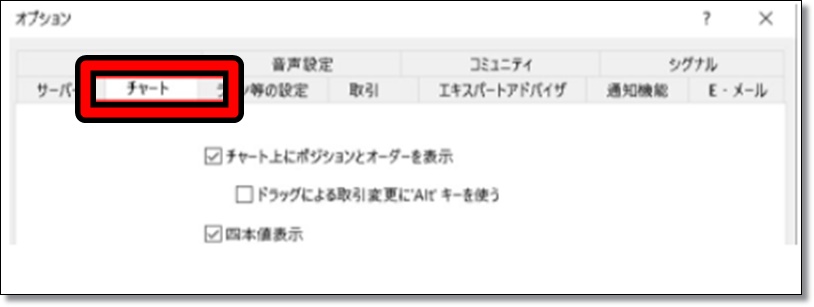
オプションの設定画面です。
タブから「チャート」を選択します。
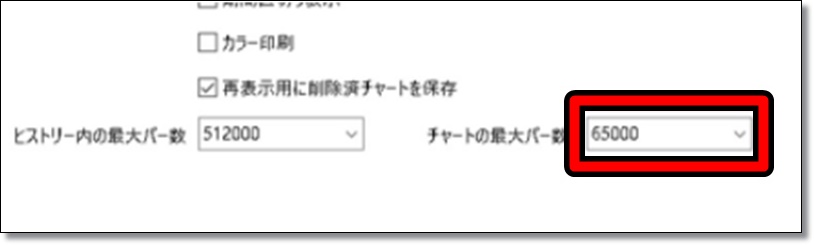
「チャートの最大バー数」を変更します。
こちらは、チャートで一度に読み込む最大のローソク足の本数です。
ヒストリカルデータを出力する際に、「チャートの最大バー数」と同じ分が反映されます。
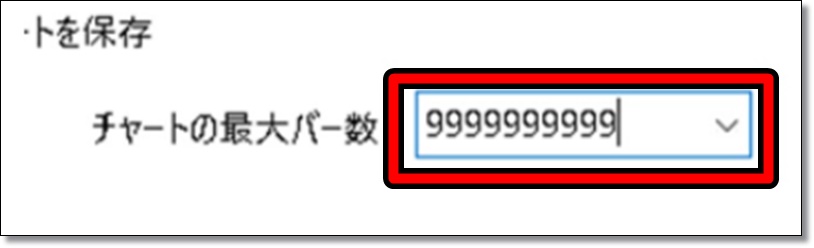
最大のローソク足を表示させるのは簡単です。
「99999999999」と、チャートの最大バー数へ入力し、エンターキーを押します。
※自動的にオプション画面が閉じます。

もう一度「ツール」→「オプション」と開いてみましょう。
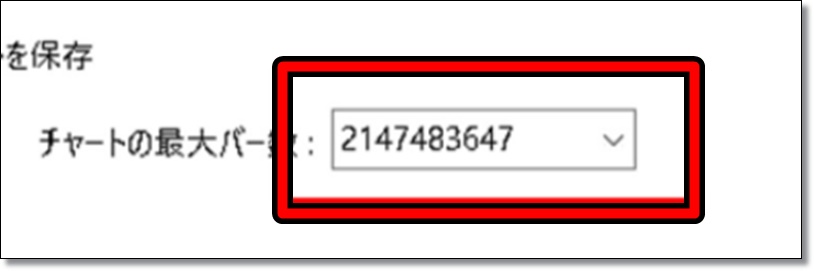
チャートの最大バー数が、自動的に最大値で適応されます。
この数字をヒストリーデータにも適応させましょう。
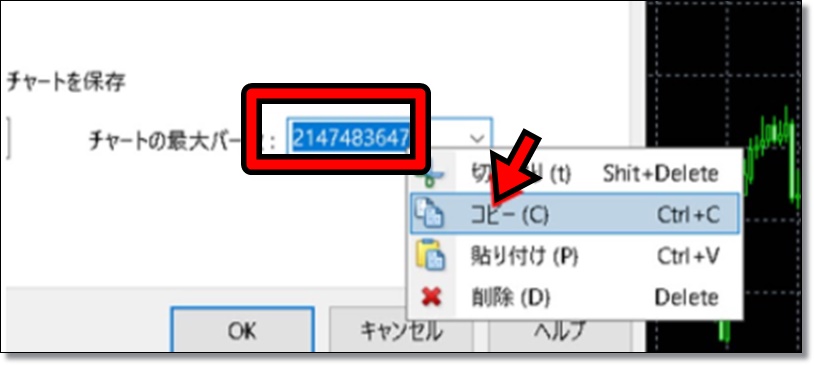
チャートの最大バー数をコピーしましょう。
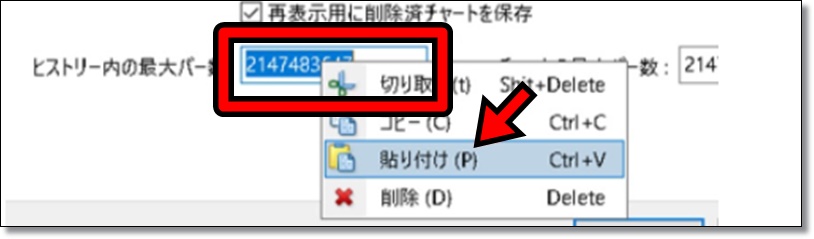 左側にある「ヒストリー内の最大バー数」へ貼り付けましょう。
左側にある「ヒストリー内の最大バー数」へ貼り付けましょう。
これで、リアルタイムチャートだけでなく、ヒストリカルデータにも全てのローソク足チャートが適応されます。
ヒストリカルデータの許可設定
ヒストリカルデータをダウンロードできうよう、許可設定を行います。
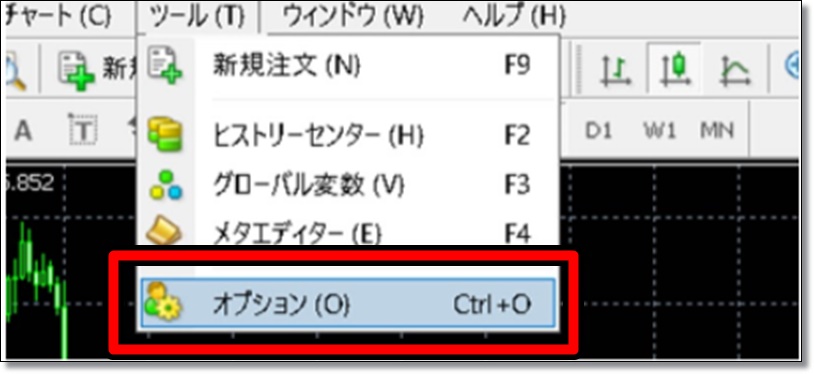
まずは「オプション画面」を開きましょう。
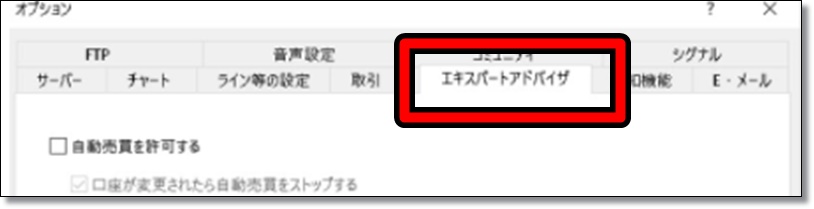
タブから「エキスパートアドバイザ」を選択します。
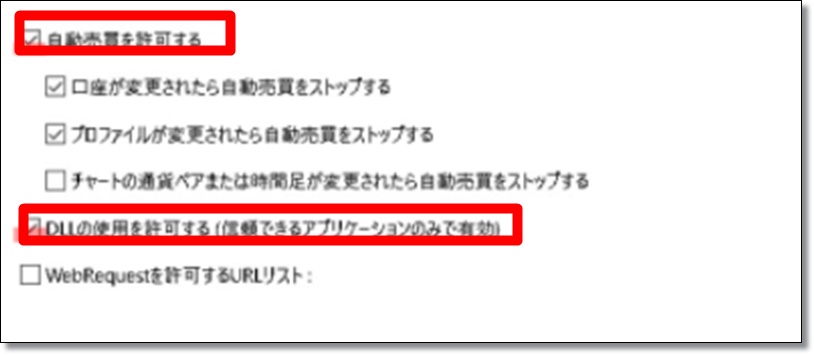
2つのチェック項目に許可を入れます。
「自動売買を許可する」
「DLLの使用を許可する(信頼できるアプリケーションのみで有効)」
上記の項目にチェックを入れましょう。
こちらの作業が抜けていると、自動売買や過去検証ツールでヒストリカルデータが使えません。
ヒストリカルデータをダウンロードする
ヒストリカルデータをダウンロードする前の準備を解説しました。
それでは、MT4からヒストリカルデータを実際にダウンロードしましょう。
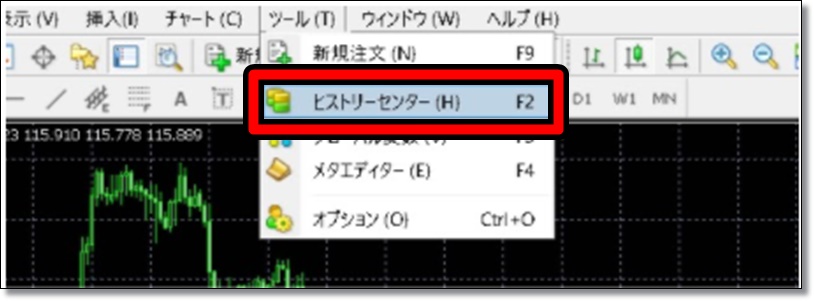
ヒストリカルデータをダウンロードするには、まず「ツール」→「ヒストリーセンター」をクリックしましょう。
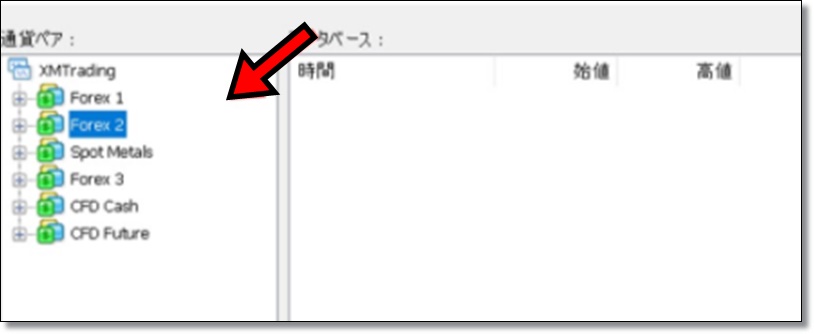
ヒストリカルセンターの画面が表示されます。
XMの銘柄リストが表示されるので、「ヒストリカルデータが欲しい銘柄」を選択しましょう。
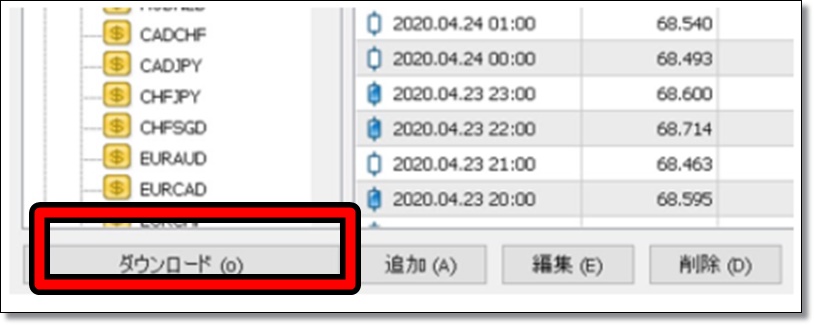
銘柄をクリックすると、時間足の設定ができます。
銘柄、時間足を選択したら「ダウンロード」をクリックしましょう。
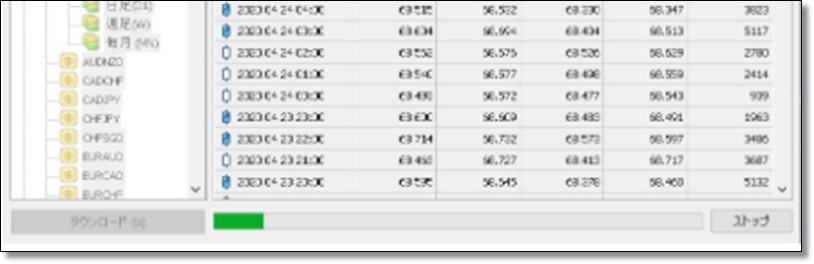
ヒストリカルデータのダウンロードが始まります。
(緑色のゲージが満タンになるのを待ちます)
ダウンロードが完了すると、MT4のデータフォルダに「銘柄名.hst」のファイルが出ます。
こちらがヒストリカルデータです。
XMのヒストリカルデータのダウンロードまとめ
今回は「【XM】MT4から「ヒストリカルデータ」のダウンロード手順」のテーマでした。
XMのように、MT4に対応しているFX業者なら同様の手順でヒストリカルデータを入手できます。
無料で過去チャートを入手し、自動売買や過去検証に取り組みましょう。
ちなみに、XMはMT4を使った自動売買を公認しており、無料で利用できます。

森 栄一(もりえいいち)
記事は税理士歴10年以上の税理士が監修。もちろん海外FXの現役トレーダー。趣味は旅行と馬。最近はドラクエウォークにはまっています!
おすすめランキング
XM Trading(エックスエム)
超おすすめ初心者OK上級者向けバランス無料VPSボーナス日本人に断トツ人気の定番で、初期口座に最適。高い信頼性・高約定・コスパ良し・サポート良しで、ボーナスも高額。学習面も充実。
公式サイトへ総合評価: 約定力: / コスト: / サービス:レバレッジ 最大1,000倍 ボーナス 口座開設13,000円/初回入金100%+2回目以降20%/
取引ボーナス/期間限定ボーナス
exness(エクスネス)
 超おすすめ中・上級者ハイスペック無料VPS
超おすすめ中・上級者ハイスペック無料VPS無制限レバレッジ・ロストカット率0%・スワップフリー・超低コスト・高約定。ハイレバレッジ少額取引でハイリターンを狙いたい人にもおすすめ。
公式サイトへ総合評価: 約定力: / コスト: / サービス:レバレッジ 無制限 ボーナス なし(環境整備重視のため、ボーナス提供なし) AXIORY(アキシオリー)
超おすすめ中・上級者ハイスペック低コスト信頼性かつハイスペックの安定した環境を求めている人向け。低スプレッド・低コスト・大口取引可スキャルピングにも特化。
公式サイトへ総合評価: 約定力: / コスト: / サービス:レバレッジ 最大400倍 ボーナス 年1~2回(年末年始・夏季など)に条件付き入金100%ボーナスなど








